因某些需求需要调试发布到外网的程序;vs提供了远程调试的功能,vs15举例。
需满足:发布的程序和本地调试程序一样;项目需要发布debug版。
一、配置服务器
1.将本地的远程调试工具拷贝到服务器运行
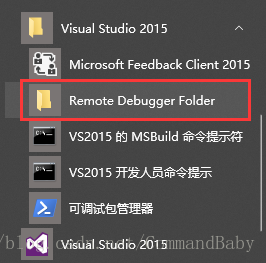
根据服务器系统位数拷贝相应的包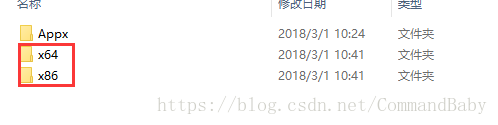
2.以管理员身份运行msvsmon.exe
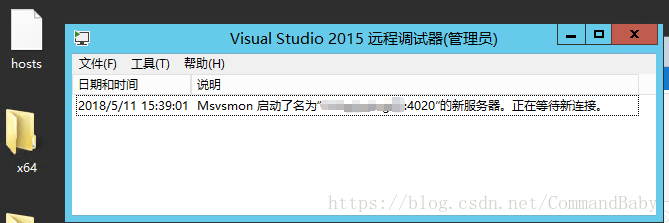
3.运行程序(方便后边调试选择进程)
二、配置本地vs
1.配置运行程序的项目url 选取外部主机,并输入外网地址
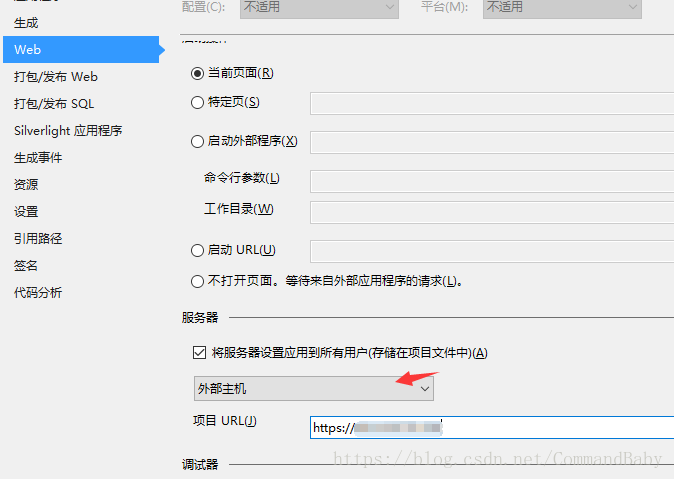
2.vs调试→附加到进程,限定符中输入服务器中远程调试工具中的主机名+端口(如果无法访问可使用项目地址(ip)+端口),后选取对象项目的进程即可。
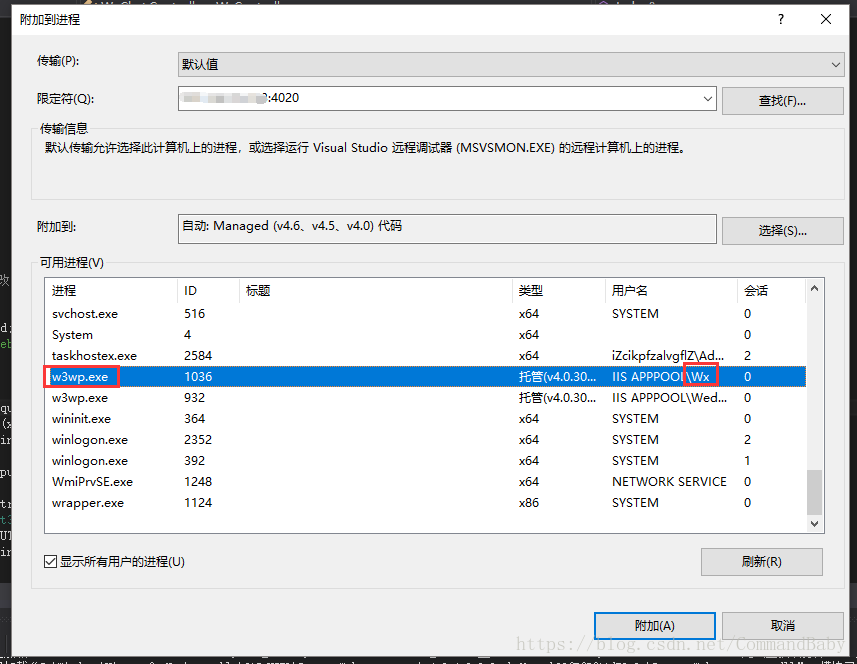
连接成功后:
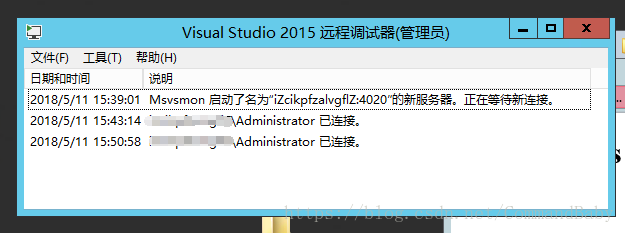
提前打上断点,等待就可以了,会卡一会,估计要等一会







 本文介绍如何使用Visual Studio进行远程调试,包括服务器配置步骤,如安装远程调试工具并以管理员身份运行,以及本地VS配置,例如设置项目URL和调试时附加到远程进程。
本文介绍如何使用Visual Studio进行远程调试,包括服务器配置步骤,如安装远程调试工具并以管理员身份运行,以及本地VS配置,例如设置项目URL和调试时附加到远程进程。
















 5390
5390

 被折叠的 条评论
为什么被折叠?
被折叠的 条评论
为什么被折叠?








